如何在服务器上开通ftp(怎么开服务器)
- 服务器
- 2022-12-19 10:11:10
- 13
今天给各位分享如何在服务器上开通ftp的知识,其中也会对怎么开服务器进行解释,如果能碰巧解决你现在面临的问题,别忘了关注本站,现在开始吧!
本文目录一览:
ftp服务怎么开启
开启FTP服务:
1、打开“开始”菜单进入“控制面板--程序--打开和关闭Windows功能,
2、在弹出的Windows功能窗口,勾选上FTP服务器相关功能和ISS管理控制台,点击确定,
新建FTP站点:
右键点击“计算机”打开菜单,选择“管理”进入“计算机管理”窗口,点击展开“服务和应用程序”,点击“Internet信息服务(IIS)管理器”,然后右键点击“网站”打开,选择“添加FTP站点”,按个人需要填写信息即可,完成后即可看到新建的站点出现在窗口中。
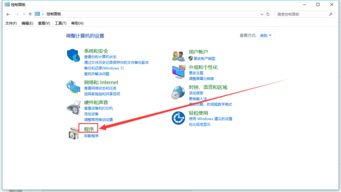
如何开启ftp服务
FTP命令大全- -
FTP:文件传输协议。先说说他的功能吧,主要就是从运行FTP服务器的计算机传输文件。可以交互使用。这里要注意,只有安装了tcp/ip协议的机器才能使用ftp命令。
命令格式:ftp [-v][-d][-i][-n][-g][-s:filename][-a][-w:windowsize][computer]
说说他们的含义吧。
-v 不显示远程服务器响应
-n 禁止第一次连接的时候自动登陆
-i 在多个文件传输期间关闭交互提示
-d 允许调试、显示客户机和服务器之间传递的全部ftp命令
-g 不允许使用文件名通配符,文件名通配符的意思是说允许在本地文件以及路径名中使用通配字符
-s:filename 指定包含ftp命令的文本文件。在ftp命令启动后将自动运行这些命令。在加的参数里不能有空格。
-a 绑定数据连接时,使用任何的本地端口
-w:windowsize 忽略默认的4096传输缓冲区
computer 指定要连接的远程计算机的ip地址
如何建立ftp服务器
1、首先,我们创建一个用于登录FTP以进行操作的用户帐户。右键单击我的桌面并选择“管理选项”,转到“管理”界面,然后打开“本地用户和组”选项。我们可以在列表中看到用户选项。
2、然后右键单击用户选项,从下拉菜单中选择新用户,开始构建我们的用户,填写用户名和密码。描述可以留空。然后单击Create。创建后,您将在右侧的用户列表中看到我们创建的用户。
3、用户创建完成后,我们开始添加IIS程序服务。打开计算机的“开始”菜单,找到“控制面板”选项并将其打开。
4、转到控制面板界面查找程序选项,单击下面的卸载程序按钮进入安装程序列表界面。
5、转到程序和功能选项卡,我们可以看到有一个选项可以在左上角的菜单栏中打开或关闭Windows,单击进入。
6、转到Windows功能界面打开或关闭,我们擅长Internet信息服务,然后单击打开FTP服务器的前端,即勾选其子菜单的FTP服务和FTP可扩展性,然后单击按下OK按钮。
7、添加IIS服务后,开始创建我们的FTP站点,右键单击我的电脑并选择管理,然后找到服务和应用程序选项,单击打开,然后单击Internet信息服务管理 - 此时我们可以看到连接右框架。
8、单击打开连接框下方的本地主机主页,然后您可以看到应用程序池和网站选项,我们右键单击该网站以选择添加网站。
9、然后在弹出的添加网站框中输入我们的网站名称,物理路径是我们的FTP本地文件夹,我们可以在磁盘中创建新的,然后选择添加,IP地址选择我们的本地IP地址。
10、创建我们的FTP后,我们可以看到我们刚刚在网站下面创建了一个网络,右键单击网站名称,选择添加FTP站点发布,然后启动绑定和SSL设置,端口号选择2121.IP地址填写本地IP地址。
LINUX下如何开启ftp服务器?
1. 首先服务器要安装ftp软件,查看是否已经安装ftp软件下:
#which vsftpd
如果看到有vsftpd的目录说明服务器已经安装了ftp软件
2. 查看ftp 服务器状态
#service vsftpd status
3. 启动ftp服务器
#service vsftpd start
4. 重启ftp服务器
#service vsftpd restart
5. 查看服务有没有启动
#netstat -an | grep 21
tcp 0 0 0.0.0.0:21 0.0.0.0:* LISTEN
如果看到以上信息,证明ftp服务已经开启。
6.如果需要开启root用户的ftp权限要修改以下两个文件
#vi /etc/vsftpd.ftpusers中注释掉root
#vi /etc/vsftpd.user_list中也注释掉root
然后重新启动ftp服务。
7. vsftpd 500 OOPS: cannot change directory
登陆报错:
C:\ftp 192.168.0.101
Connected to 192.168.0.101.
220 (vsFTPd 2.0.5)
User (192.168.0.101:(none)): frank
331 Please specify the password.
Password:
500 OOPS: cannot change directory:/home/frank
Login failed.
ftp ls
500 OOPS: child died
Connection closed by remote host.
解决方法:
setsebool ftpd_disable_trans 1
service vsftpd restart
就OK了!
这是SELinux的设置命令,在不熟悉SELnux前,把SELinux关掉也可以的。
8. 永久开启,即os重启后自动开启ftp服务
方法一:
cd /etc/xinetd.d ,编辑ftp服务的配置文件gssftp的设置:
vi /etc/xinetd.d/gssftp ,将 修改两项内容:
(a) server_args = -l –a 去掉-a 改为server_args = -l
(b) disable=yes改为disable=no
(c) 保存退出。
方法二:
(a) system-config-services , 进入图形界面的System services查看是否有 vsftpd项,如果没有转到2.,保存后退出
(b) 用redhat第三张盘 安装此服务(开始--删除/增加程序),200K左右
(c) #setup
此时能看到vsftpd项,此时选中此services项,保存后退出.
怎么在服务器上安装ftp
1.安装ftp服务
检查是否安装vsftpd
rpm -qa|grep vsftpd
安装 vsftpd
yum -y install vsftpd
2.配置
编辑 文件 /etc/vsftpd/vsftpd.conf
禁止匿名登录
在chroot_list文件内的用户进行限制
在文件最后添加 allow_writeable_chroot=YES,允许已登录用户进行上传
保存退出,到了这里FTP服务已经搭建好了,下面增加配置用户
3.添加用户
增加一个fpuser的用户
输入vi /etc/vsftpd/chroot_list,在文件内新增一行 fpuser,保存
添加用户主文件夹
mkdir -p /home/fpuser
输入useradd -d /home/fpuser -s /sbin/nologin fpuser,新增用户并配置用户主文件夹
输入chown ftptest /home/fpuser,将文件夹分配给fpuser用户
修改用户密码, 输入passwd fpuser,修改用户密码为fpuser
配置Linux使用户可以登录FTP服务器
输入setenforce 0,关闭SELinux
这里的关闭是暂时关闭,重启后失效。如果想要永久生效的话,需要修改配置文件,输入vi /etc/selinux/config,按下图配置
注释两行代码,并新增SELINUX=disable,然后输入setenforce 0
4.服务启动停止
设置自动启动
chkconfig vsftpd on
启动ftp服务
systemctl start vsftpd
停止ftp服务
systemctl stop vsftpd
关于如何在服务器上开通ftp和怎么开服务器的介绍到此就结束了,不知道你从中找到你需要的信息了吗 ?如果你还想了解更多这方面的信息,记得收藏关注本站。
本文由admin于2022-12-19发表在靑年PHP官网,如有疑问,请联系我们。
本文链接:https://qnphp.com/post/64539.html

















